Google Chromecast est un petit dongle qui vous permet de diffuser du contenu de votre appareil mobile à votre téléviseur. Tout comme les autres dispositifs de casting, vous devez connecter votre Chromecast à votre réseau Wi-Fi avant de pouvoir commencer à diffuser.
La bonne chose à propos de Chromecast est qu'ils sont petits et portables.
La mauvaise chose à leur sujet est qu'ils ne peuvent se connecter qu'à un seul réseau Wi-Fi à la fois. Donc, si vous souhaitez utiliser votre Chromecast avec un autre réseau Wi-Fi, vous devrez le reconfigurer.
Si vous avez des difficultés à connecter votre appareil Chromecast à un nouveau réseau Wi-Fi , ne vous inquiétez pas - nous vous guiderons à travers 2 processus simples sur la façon de vous procéder.
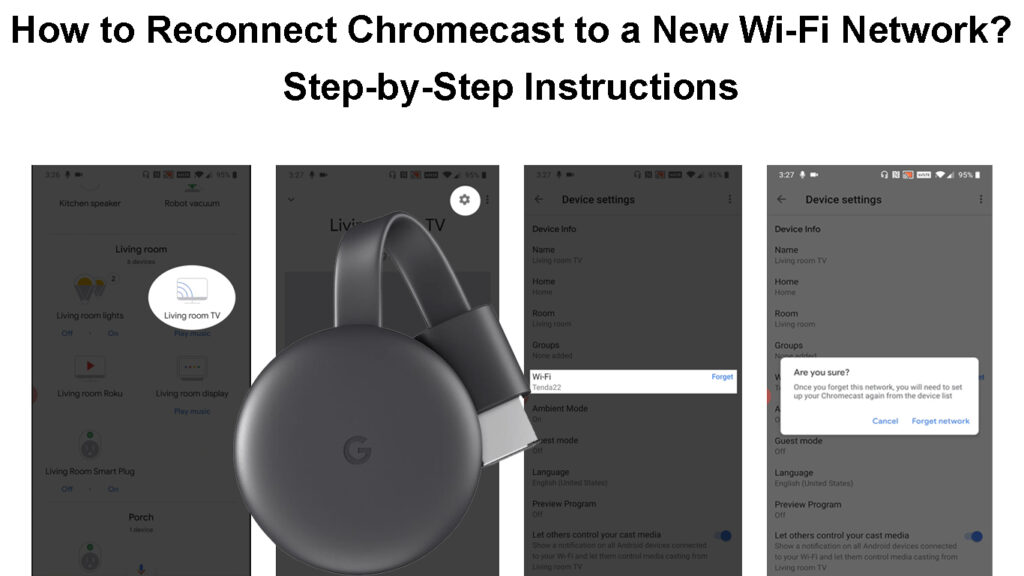
Raisons de reconnecter votre appareil Chromecast à un nouveau réseau Wi-Fi
Si vous débattez de changer votre réseau Wi-Fi sur votre appareil Chromecast, voici quelques raisons pour lesquelles les gens font généralement le changement.
Vous avez changé votre réseau Wi-Fi
Vous voudrez peut-être modifier la connexion Wi-Fi de votre appareil Chromecast lorsque vous basculez entre les réseaux Wi-Fi dans votre maison ou lorsque vous voyagez . Le processus est facile et ne fait que quelques étapes.
Vous avez désactivé un ancien réseau Wi-Fi
Si vous n'utilisez plus le réseau Wi-Fi auquel votre Chromecast est connecté, vous aurez du mal à essayer de lancer des fichiers de votre appareil mobile vers Chromecast .
Cela peut se produire si vous changez de routeurs . Par exemple, si vous configurez votre Chromecast pour un réseau domestique mais passez à un nouvel appartement et, par conséquent, un nouveau routeur, l'application Google Home sur votre mobile ne pourra pas trouver votre appareil Chromecast lorsque vous essayez de le configurer encore.
Reconnecter votre Chromecast au Wi-Fi après avoir supprimé un ancien réseau Wi-Fi
Si vous avez des réseaux Wi-Fi actifs mais que vous rencontrez des problèmes de connexion Wi-Fi, vous pouvez simplement reconfigurer votre appareil Chromecast pour le connecter à un autre réseau Wi-Fi.
Voici comment y aller.
- Faites allumer votre télévision et lié à Chromecast. Assurez-vous également que le smartphone ou la tablette avec l'application Google Home préinstallée est connecté au même réseau Wi-Fi que celui auquel vous souhaitez que Chromecast soit connecté.
- Ouvrez l'application Google Home
- Sélectionnez le périphérique Chromecast que vous souhaitez reconfigurer.
![]()
- Appuyez sur l'icône Gear sur votre application pour accéder au menu Paramètres
![]()
- Dans les paramètres de l'appareil, appuyez sur l'option Wi-Fi

- Ici, vous verrez le réseau Wi-Fi auquel votre appareil Chromecast était précédemment connecté.
- Sélectionnez Oublier le réseau Wi-Fi. Un message contextuel sera affiché pour vous demander de confirmer.
- Sélectionnez Oublier le réseau.

- Une fois le réseau oublié, vous serez ramené à l'écran de la page d'accueil de l'application Google.
- Sélectionnez l'icône Plus dans l'écran d'accueil de l'application Google Home et appuyez sur le périphérique de configuration.
- Ensuite, appuyez sur un nouvel appareil et cliquez sur Suivant.
- Attendez que l'application recherche le périphérique Chromecast et sélectionnez-le lorsqu'il apparaît.
- Un code sera ensuite affiché sur l'écran de télévision ainsi que sur votre application Google Home. Cliquez sur oui pour confirmer que le code correspond à la fois sur votre téléviseur et sur votre application Google Home.

- À l'étape suivante, appuyez sur oui pour partager vos données avec Google ou appuyez sur NON pour continuer sans partager vos données.
- L'étape suivante consiste à donner un emplacement à votre Chromecast. Donnez-lui un emplacement et appuyez sur Suivant.
- Une liste des réseaux Wi-Fi disponibles sera affichée. Sélectionnez le réseau auquel vous souhaitez connecter votre périphérique Chromecast et entrez le mot de passe si nécessaire. Assurez-vous de vous connecter au même réseau Wi-Fi auquel votre appareil mobile est connecté.

- Votre application Google Home affichera ensuite une connexion au message Wi-Fi. Attendez qu'il termine et affiche un message connecté.
Comment connecter Chromecast à un nouveau réseau Wi-Fi
Pour une raison ou une autre, le processus ci-dessus peut échouer. Si cela se produit, vous devrez peut-être restaurer votre Chromecast en paramètres d'usine.
Comment restaurer Chromecast vers les paramètres d'usine?
La restauration de votre appareil Chromecast à ses paramètres d'usine supprimera toutes les préférences actuelles et les données enregistrées.
Pour réinitialiser votre appareil Chromecast, appuyez sur le bouton à côté du port USB pendant au moins 15 secondes. Cela déclenchera le dispositif Chromecast pour initier une réinitialisation d'usine.
Une fois le processus de réinitialisation terminé, la lumière LED sur votre appareil Chromecast deviendra blanche et arrêtez de clignoter. Votre appareil Chromecast se redémarrera et vous verrez l'écran de configuration de votre téléviseur.
Lecture recommandée:
- Comment se connecter au Wi-Fi de l'aéroport? (Deux méthodes faciles)
- Comment configurer Wi-Fi Extender Wi-Fi? (Wi-Fi Extender Configuration Guide)
- Chromecast continue de se déconnecter du Wi-Fi (corrections rapides)
Vous pouvez maintenant aller de l'avant et reconfigurer votre appareil Chromecast pour le connecter à un nouveau réseau Wi-Fi.
Comment réinitialiser Chromecast avec Google TV
Comment connecter votre appareil Chromecast à un nouveau réseau Wi-Fi après réinitialisation d'usine?
Le processus de connexion de votre appareil Chromecast à un nouveau réseau Wi-Fi est assez simple.
- Vous devrez connecter votre appareil Chromecast à votre téléviseur à l'aide du port HDMI.
- Remarquez le port que vous avez utilisé, car vous aurez besoin du numéro de port HDMI lors de la sélection de l'entrée HDMI correcte sur votre téléviseur.
- Une fois que votre appareil Chromecast est correctement configuré, ouvrez l'application Google Home.
- Sur l'écran d'accueil, appuyez sur Configurer 1 appareil. Sélectionnez une maison pour votre appareil et appuyez sur Suivant.
- Après avoir frappé ensuite, votre application Google Home commencera à rechercher des appareils sans fil dans votre voisinage immédiat. Une fois qu'il trouve votre chromecast, appuyez sur oui pour continuer. Vous verrez ensuite un code sur votre téléphone et votre écran de télévision. Confirmez que vous pouvez le voir en tapant oui.
- Configurez ensuite le bon emplacement de votre appareil Chromecast et appuyez sur Suivant.
- Sélectionnez pour le réseau Wi-Fi droit et connectez-vous.
Que faire si votre appareil Chromecast ne se connecte pas au Wi-Fi?
Si vous avez du mal à connecter votre appareil Chromecast au Wi-Fi , essayez ces conseils de dépannage:
- Vérifiez si votre appareil mobile est connecté au même réseau Wi-Fi que votre appareil Chromecast.
- Vérifiez si la fonction Bluetooth est activée sur votre appareil mobile. Si ce n'est pas le cas, allumez-le.
- Oubliez le réseau Wi-Fi sur votre application Google Home, puis essayez de vous connecter.
Dépannage de la connexion Wi-Fi Chromecast
Questions fréquemment posées
Question: Pourquoi mon Chromecast ne se connecte-t-il pas à mon nouveau Wi-Fi?
Réponse: Il y a plusieurs raisons pour lesquelles votre Chromecast ne se connecte pas à votre nouveau Wi-Fi . Une des raisons pourrait être que le réseau auquel vous essayez de vous connecter n'est pas dans la plage. Une autre possibilité est que vous pourriez utiliser une application Google Home obsolète. Essayez de mettre à jour l'application et voyez si cela résout le problème.
Question: Pourquoi mon téléviseur ne se connecte-t-il pas à Chromecast?
Réponse: reconnectez la source d'alimentation à votre appareil Chromecast, puis activez votre téléviseur. Ne branchez pas encore le Chromecast sur le port TV HDMI. Attendez 30 secondes. Connectez le Chromecast à un port HDMI sur votre téléviseur et sélectionnez la bonne entrée.
Question: Mon chromecast est-il dépassé?
Réponse: Si vous utilisez un ancien modèle de Chromecast, l'appareil peut nécessiter des mises à jour. Le téléviseur vous fournira des informations sur les progrès de la mise à jour. En règle générale, les mises à jour ne prennent pas plus de 10 minutes.
Question: Comment réinitialiser mon Chromecast pour me connecter à un nouveau réseau Wi-Fi?
Réponse: La meilleure façon de reconfigurer votre Chromecast pour vous connecter à un nouveau réseau Wi-Fi est de réinitialiser l'appareil à ses paramètres d'usine. Pour ce faire, appuyez et maintenez le bouton sur le côté du Chromecast pendant au moins 15 secondes. Ensuite, vous pouvez suivre le processus normal de connexion de votre appareil Chromecast à un réseau Wi-Fi. L'autre option est d'oublier le réseau sur votre Chromecast et de le reconfigurer pour un nouveau réseau.
Question: Pourquoi Chromecast a-t-il cessé de fonctionner?
Réponse: Votre appareil Chromecast peut cesser de fonctionner s'il cesse de détecter votre réseau Wi-Fi ou si votre routeur diffuse désormais sur une fréquence incompatible. En outre, Chromecast peut cesser de fonctionner s'il manque des mises à jour importantes du micrologiciel ou si elle reçoit une alimentation insuffisante.
Conclusion
Chromecast est un excellent moyen de diffuser du contenu de votre appareil mobile à votre téléviseur . Cependant, vous devrez toujours vous reconnecter à un nouveau réseau Wi-Fi si vous modifiez jamais les réseaux.
La reconnexion de votre appareil Chromecast à un nouveau réseau Wi-Fi est assez simple et ne nécessite que quelques étapes.
Dans la plupart des cas, vous devriez pouvoir connecter votre appareil sans aucun problème. Cependant, si vous rencontrez des problèmes, il existe des conseils de dépannage, vous pouvez essayer de faire fonctionner les choses.
Nous espérons que cet article vous a aidé à reconnecter votre appareil Chromecast à un nouveau réseau Wi-Fi. Si vous rencontrez toujours des difficultés, n'hésitez pas à nous contacter dans la section des commentaires ci-dessous, et nous ferons de notre mieux pour vous aider.
